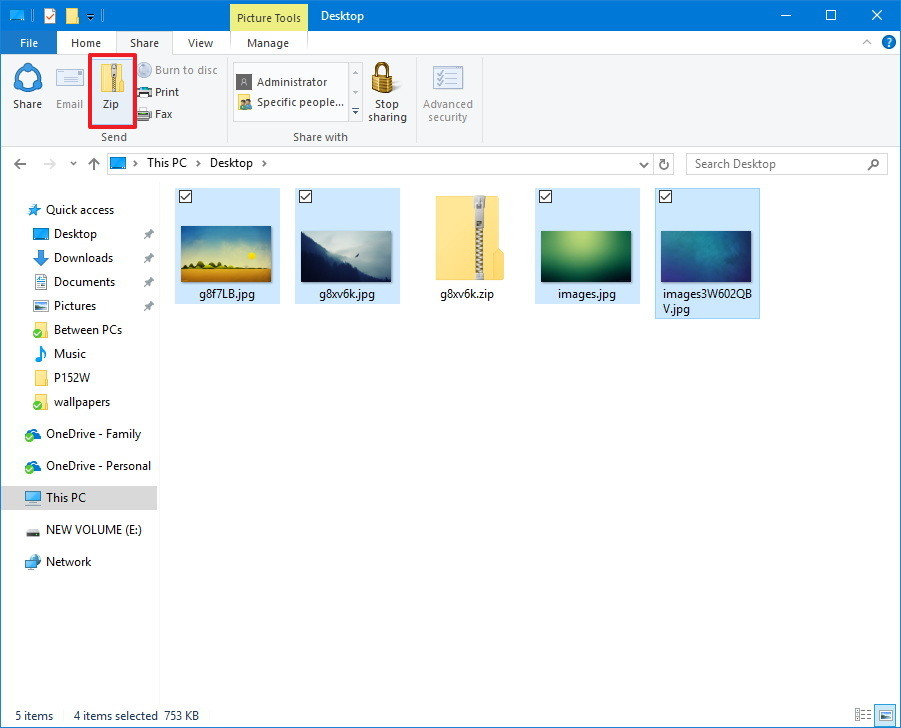Làm thế nào để nén Tập tin và Thư mục trong Windows 10
Nếu bạn cần tiết kiệm không gian ổ cứng hoặc gửi dữ liệu qua internet, hướng dẫn này có thể chỉ cho bạn cách nén tệp bằng Windows 10.
Có thể bạn đã nghe từ “zip” nhiều lần trước. Đây là một trong những định dạng tệp phổ biến nhất cho phép bạn nén các tệp tin để tiết kiệm không gian trên ổ cứng của mình hoặc để giúp dễ dàng gửi chúng qua internet.
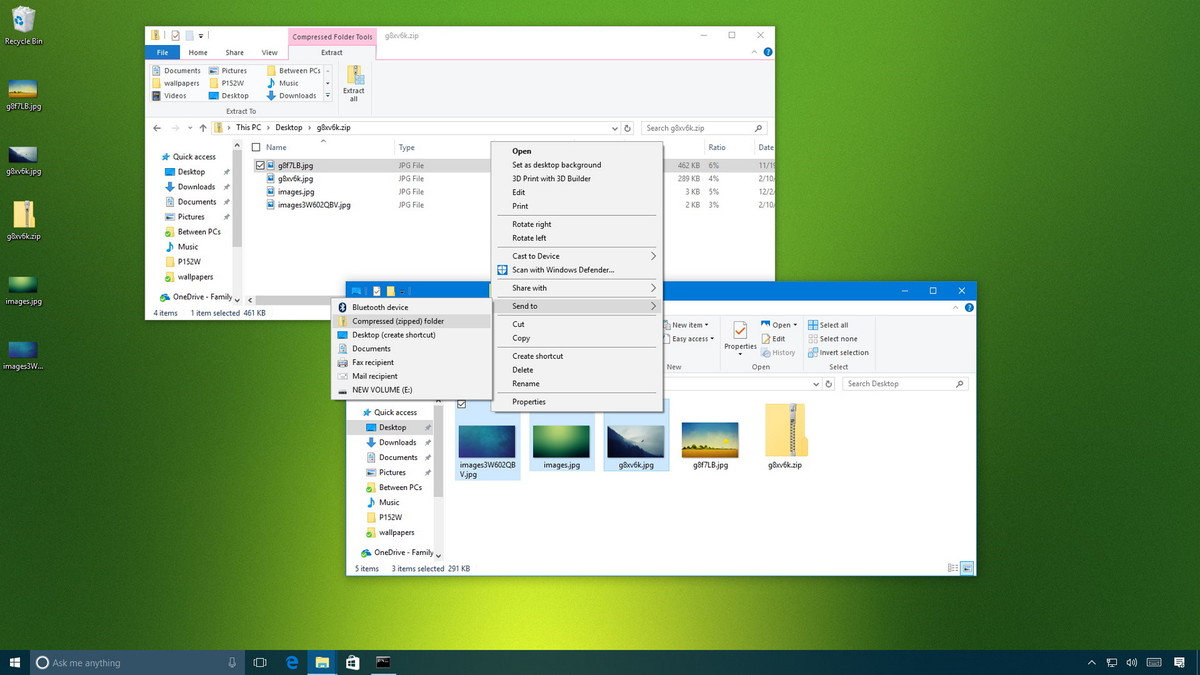
Ngày nay, rất nhiều phần mềm của bên thứ ba có thể xử lý nén zip, nhưng nếu bạn đang chạy Windows 10 , bạn không cần phải cài đặt thêm phần mềm, bởi vì hệ điều hành hỗ trợ zip natively.
Trong hướng dẫn Windows 10 này , chúng tôi sẽ hướng dẫn bạn các bước đơn giản để giải nén và giải nén các tệp tin và tiết kiệm không gian trên ổ cứng máy tính của bạn hoặc chỉ để gửi chúng dễ dàng hơn.
Hướng dẫn nén các tập tin để tiết kiệm không gian ổ cứng
Để nén các tập tin bằng cách sử dụng zip và tiết kiệm không gian ổ cứng, hãy thực hiện theo các bước sau:
1. Mở File Explorer .
2. Điều hướng tới vị trí với các mục bạn muốn nén.
3. Nhấp chuột phải vào một không gian trống, chọn New , và bấm Compressed (zipped) Folder .
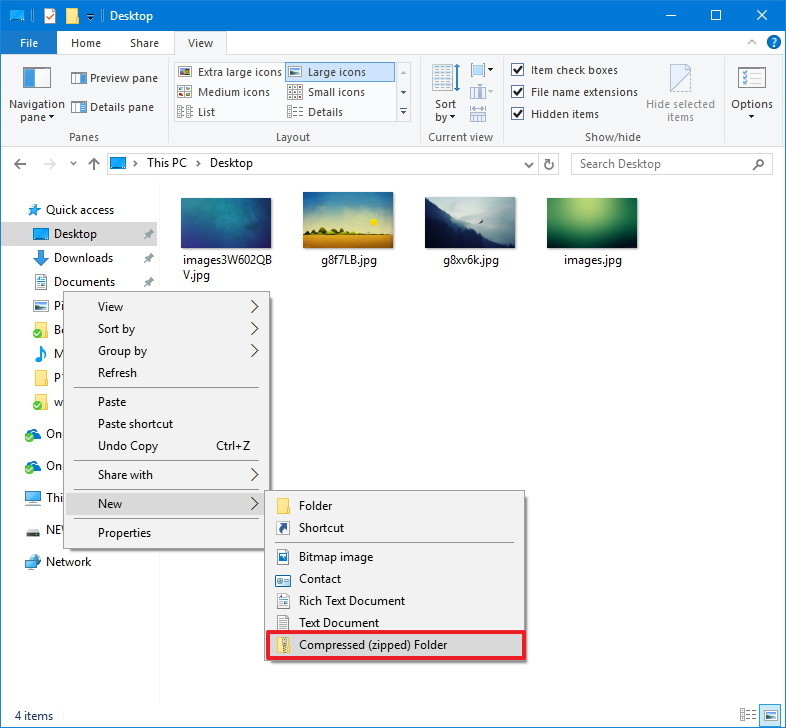
4. Nhập tên mô tả cho thư mục và nhấn Enter .
5. Chọn các tập tin và thư mục bạn muốn nén.
6. Nhấp chuột phải vào lựa chọn của bạn và chọn Cut .
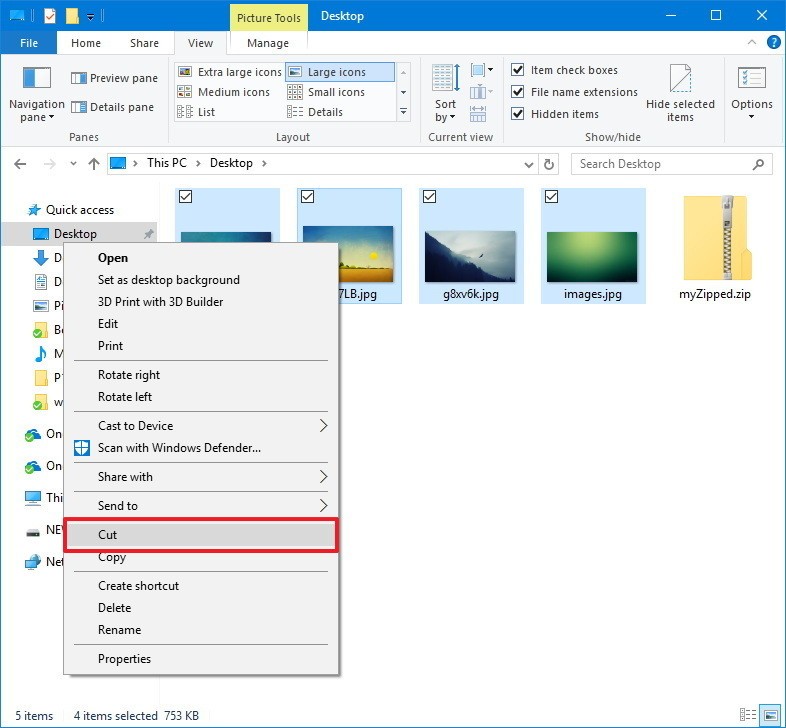
7. Nhấp đúp vào thư mục nén mới được tạo ra.
8. Nhấp chuột phải vào nó và chọn Paste .
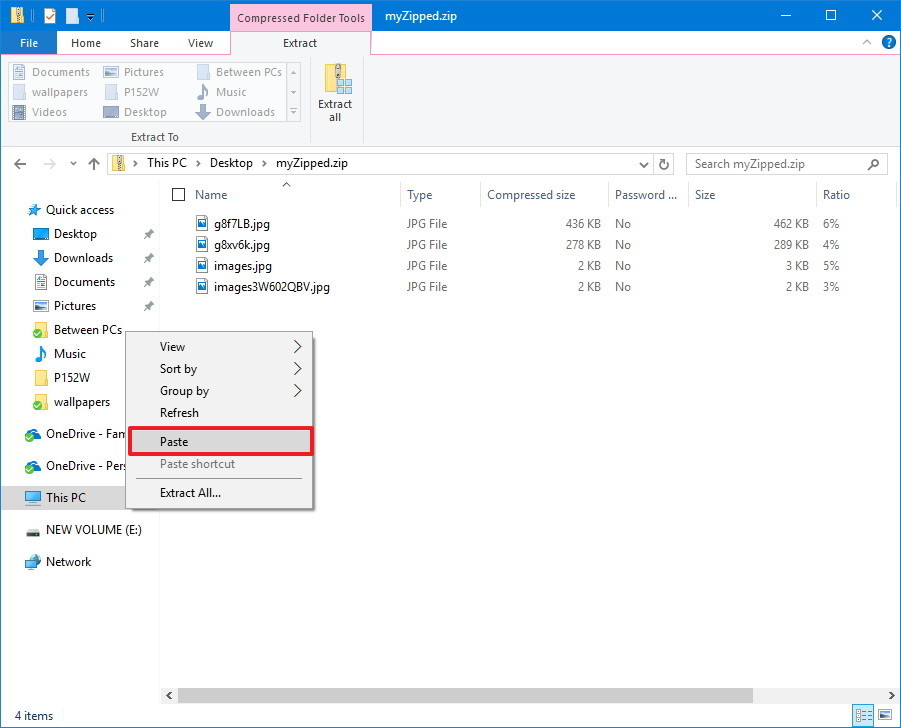
Bạn luôn có thể thêm nhiều tập tin vào thư mục zip bằng cách lặp lại các bước 5, 6 và 7 .
Cách nén tập tin để chia sẻ với người khác
Nếu bạn chỉ cố nén các tệp để dễ dàng gửi chúng qua internet, bạn có thể làm như sau:
1. Mở File Explorer .
2. Điều hướng đến vị trí của các mục bạn muốn nén.
3. Chọn tập tin và thư mục bạn muốn chia sẻ.
4. Nhấp chuột phải vào lựa chọn của bạn, chọn Send to , và bấm vào thư mục nén (nén)
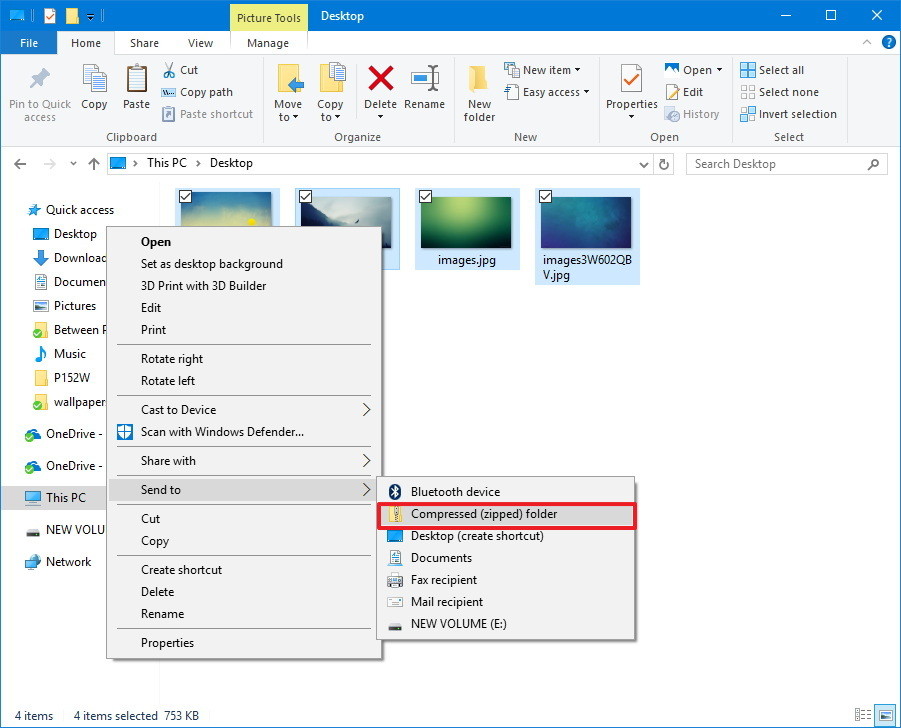
5. Nhập tên cho thư mục nén và nhấn Enter .
Sau khi bạn hoàn thành các bước này, bạn có thể, ví dụ, đính kèm thư mục đã nén để gửi email để chia sẻ tệp với người khác. Sau khi bạn gửi email, bạn có thể xóa thư mục nén một cách an toàn, bởi vì nó chỉ chứa một bản sao của các tệp gốc của bạn.
Ngoài ra, bạn có thể chọn các mục bạn muốn gửi, và từ tab Chia sẻ , nhấp vào nút Zip để nén.